 |
パソコン側の設定 |
 |
| |
パソコンとNetGenesis SuperOPTAirを無線LANで接続するにあたり、以下の製品を別途用意して下さい。 |
| |
| |
IEEE 802.11b準拠 無線LANカード/アダプタ |
| |
| → |
お使いのパソコンに対応した製品を用意して下さい。
(無線LAN通信を行う端末の台数分、用意して下さい。) |
|
|
| |
パソコンに無線LANカード/アダプタをセットアップする際、以下の設定を行うことにより、パソコンからNetGenesis SuperOPTAirへ無線LANで接続できるようになります。 |
 |
| |
| 【 無線LANカード/アダプタ 設定内容 】 |
| −NetGenesis SuperOPTAirの設定をまだ行っていない場合(工場出荷状態)− |
|
 |
 通信モード 通信モード |
: |
インフラストラクチャモード |
 SSID(ESS ID) SSID(ESS ID) |
: |
NetGenesis SuperOPTAirのLANポートMACアドレス(※1)(※2) |
 WEP WEP |
: |
無効(※2) |
|
 |
無線LANカード/アダプタの設定は、無線LANカード/アダプタに付属のソフトウェア等で行って下さい。 |
| 設定方法等については、無線LANカード/アダプタのマニュアルを参照して下さい。 |
|
|
| |
| ※1: |
NetGenesis SuperOPTAirのLANポートMACアドレスは、本体側面のシールで確認することができます。 |
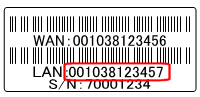 |
| NetGenesis SuperOPTAirのSSID(ESS ID)(工場出荷状態) |
| → 001038123457 |

| ◆ |
上記のSSID(ESS ID)を無線LANカード/アダプタに設定します。 |
|
| ※1: |
なお、LANポートMACアドレスに「A〜F」(大文字)が含まれている場合、実際のSSID(ESS ID)は「a〜f」(半角小文字)になります。 |
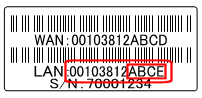 |
| NetGenesis SuperOPTAirのSSID(ESS ID)(工場出荷状態) |
| → 00103812abce |

| ◆ |
上記のSSID(ESS ID)を無線LANカード/アダプタに設定します。 |
|
 |
上記のシール・設定内容は一例です。
実際に設定を行う際は、必ず本体側面のシールを確認して下さい。 |


 |
| ※2: |
NetGenesis SuperOPTAirの設定を行った場合、NetGenesis SuperOPTAirの設定値に合わせてSSID(ESS ID)やWEP設定を行って下さい。 |

 |
|
| |
| 無線LAN機能を使用するにあたり、WEP設定(無線通信の暗号化)とMACアドレス登録機能の設定(MACアドレスによる接続許可・拒否設定)を行うことを強く推奨します。 |
| WEP設定とMACアドレス登録機能の設定を行うことにより、無線を使った第三者による電波の不正傍受や回線の不正使用等を防ぐことができます。 |
| 詳しくは 3.IEEE 802.11b セキュリティ設定 を参照して下さい。 |
 |
| *1: |
無線LAN機能を使用する上での注意事項等については 次項 を参照して下さい。 |
| *2: |
無線LAN機能を使用しない場合は、NetGenesis SuperOPTAirの無線LAN機能を無効に設定して下さい。 |
| |
(無線LAN機能を無効にする方法については 2.IEEE 802.11b 基本設定 を参照して下さい。) |
|
|
|